engelsk
Français
日本語
Oppsummering :
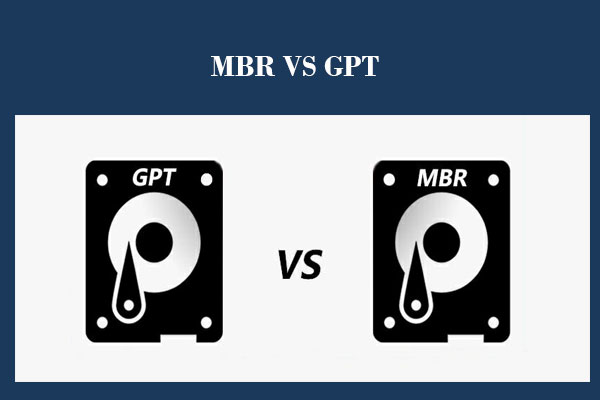
MBR v, GPT, hvorav én er bedre, og hva er forskjellen mellom GPT og MBR? I dette innlegget, vi vil forklare disse 2 sider i detalj. Og vi vil fortelle deg hvordan å initialisere dem til å MBR eller GPT uten tap av data med en bit av en profesjonell partisjon manager – MiniTool Partition Wizard.
Når du legger til en helt ny HDD eller SSD-en til datamaskinen, blir du alltid bedt om å initialisere disken sammen med 2 alternativer:
- MBR (Master Boot Record)
- GPT (GUID Partition Table)
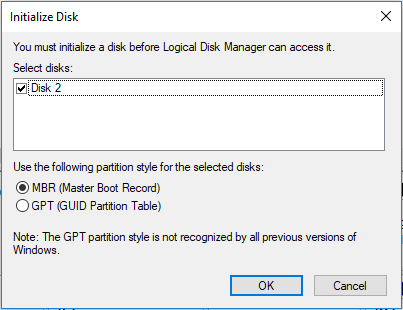
Likevel, mange mennesker har ingen anelse om dette problemet, slik at de er nødt til å være nøle når du gjør et valg mellom MBR og GPT, og de ivrig håper noen kunne fortelle dem master boot record vs. GUID Partition Table, hvilken som er bedre eller som en de bør velge.,
Er du plaget av en slik sak? Hvis ja, dette innlegget er hva du leter etter, noe som helt klart introduserer den nøyaktige forskjellen mellom MBR og GPT også som viser hvordan du velger de mest riktig for din egen harddisk og hvordan å angi MBR eller GPT for SSD.
MBR v GPT: Hva er Deres Forskjellen
MBR står for Master Boot Record, mens GPT representerer GUID Partition Table, og de er 2 partisjonering ordninger for HARDDISK, SSD og flyttbare enheter.,
Å vite hva partisjonering harddisken er å ansette, bare laste ned og installere MiniTool Partition Wizard, som er en gratis partisjonering programvare for å hjelpe brukere med å utforske disk/partisjon egenskaper, formaterer disk (til MBR eller GPT), øke størrelsen på en partisjon, endre partisjonering mellom MBR og GPT, konvertere filsystemet mellom FAT32, NTFS, og så videre.,
Gratis Nedlasting
Så, lanserer freeware for å få de viktigste vindu:

Fra skjermbildet du kan se jeg har 2 disker: en MBR og en GPT.
Siden MBR og GPT er partisjonering ordninger, de gjør den samme tingen: administrere hvordan partisjoner som er opprettet og organisert på en harddisk, men de skiller seg fra hverandre i mange aspekter.
La oss se følgende avsnitt for å lære noen informasjon om MBR v GPT.,
for det Første, MBR og GPT Ble Innført i en Annen Tid
MBR ble innført med IBM PC-DOS 2.0 i Mars 1983, og det er brukt til nå. Imidlertid, GPT ble utviklet på slutten av 1990-tallet som en del av det som til slutt ble UEFI, og det blir populære i de siste årene.
for det Andre, MBR og GPT Har Forskjellige Strukturer
MBR består av 3 deler, inkludert master boot-koden, som en partition table for disken, og disk signatur. En partisjon tabell kan inneholde maksimalt antall på 4 oppføringer for primære partisjoner i Windows.,
Imidlertid en GUID Partition Table er sammensatt av en Beskyttende MBR som er brukt på en måte som hindrer MBR-basert diskverktøy fra misrecognizing og muligens overskrive GPT-disker, en primær GUID partition table-header som registrerer sin egen størrelse og beliggenhet og størrelse og plassering av den sekundære GPT header, en primær GUID Partisjon Array, en backup GUID Partisjon Utvalg, og en backup GUID Partition Table-Header. En GUID partition table kan inneholde opp til 128 partisjon oppføringer i Windows.,

Dette diagrammet kommer fra https://www.schoonepc.nl/instal/partition.html
Fra det over, kan du finne en stor forskjell mellom MBR og GPT, som er den primære partisjonen antall på HDD eller SSD. Så, hvis du velger å sette MBR eller GPT for SSD-er.,
for det Tredje, Støtter ledig Kapasitet og Partisjon Beløp Er Ulike
Støtte på Partisjonen Beløp
Siden en MBR-partisjonstabellen kan holde 4 primær partisjon oppføringer på de fleste, du er bare tillatt å lage maksimalt antall på 4 primære partisjoner på en MBR-disk. Hvis du ønsker å opprette flere partisjoner, må du opprette en utvidet partisjon der massevis av logiske partisjoner kunne bor. Imidlertid, en logisk partisjon kan ikke bli satt aktiv.,
Topp Anbefaling: Fix – Disk Allerede Inneholder Maksimalt Antall Partisjoner Feil
tvert imot, en GPT-disk teoretisk kan en nesten ubegrenset antall partisjoner, men Windows gjennomføring begrenser det til 128 partisjoner. Hver partisjon på GPT kan fungere som en primær partisjon på MBR-disk.
Støtte på Disk eller Partisjon Kapasitet
Du kan bare bruke 2 TB eller 16 TB av en harddisk kapasitet uansett hvor stor harddisken er, hvis du initialisere det å MBR. Hvis disken bruker tradisjonelle 512B sektor, du kan bare bruke 2 TB., Hvis det er ved hjelp av 4Kn (4K native) sektor, du kan bruke 16 TB.
Imidlertid en GPT-disk kan være opp til 2^64 logiske blokker i lengde, og logiske blokker kan være 512 byte eller 4 i størrelse. Derfor, en GUID partition table-disk kan vokse til en svært stor størrelse sammenlignet med MBR partisjonstabellen disker. Faktisk, det er ingen grunn til å snakke om disk eller partisjon kapasitetsgrensen av GPT siden det vil være ingen harddisk over grensen i en svært lang tid.,
for det Fjerde, MBR Skiller seg fra GPT i Kompatibilitet
Alle aktuelle Windows-operativsystemer kan bruke GPT partisjonert harddisker for data, slik som Windows 7, Windows 8, Windows 10, Windows Server 2008, Windows Server 2012 og Windows Server 2016, men bare deres 64-biters versjoner støtter oppstart fra GPT-disk når boot UEFI-modus er støttet og aktivert.
I tillegg, 32-biters versjon av Windows XP kan bare se den Beskyttende MBR, og til og med en 64-biters versjon kan bruke GPT-disk for data.,
I det Siste, De Har Forskjellige Boot-Modus
Hvis hovedkortet i maskinen støtter Legacy boot, kan du bare starte Windows fra MBR-disk. For å installere Windows på GPT-disk under denne modusen, vil du motta en melding om at Windows ikke kan installeres på denne disken. Den valgte disken er av GPT-partisjon stil».

Eller Windows ikke vil starte hvis det er installert på GPT-disk under Legacy boot-modus.,
Men hvis hovedkortet i maskinen støtter boot UEFI only, kan du bare starte Windows fra GPT-disk. For å installere Windows på MBR-disk, vil du motta en melding om at Windows ikke kan installeres på denne disken. Den valgte disken har en MBR-partisjonstabell. På EFI-systemer, Windows kan bare være installert for å GPT-disk».

på samme måte, Windows vil ikke kunne starte hvis det er installert på MBR-disk i boot UEFI-modus.,
Men heldigvis, dagens hovedkort støtter både Legacy boot og UEFI-boot, slik at du trenger bare å aktivere CSM (Kompatibilitet Support Modul) i BIOS når du ønsker å starte Windows fra både MBR-disk og GPT-disk, eller aktivere UEFI når du ønsker å starte fra GPT-disk, eller aktivere Eldre BIOS mens du planlegger å starte opp fra MBR-disk.
I tillegg, selv om hovedkortet støtter en boot-modus, kan du fremdeles finne løsninger fra artikkelen Windows Ikke kan Installeres på en Disk? Her Er Løsninger.,
Klikk for å tvitre
Så, la oss snakke om noe som partisjonering er bedre, MBR eller GPT.
MBR v GPT: Som En Er Bedre eller Som En for å Velge
kan du lese alt innhold i denne delen, og deretter velge den mest passende for partisjonering for SSD, HDD, eller flyttbar enhet.
GPT er bedre hvis du planlegger å lage mer enn 4 partisjoner.
Vi har som sagt en MBR-disk kan holde 4 primære partisjoner på de fleste, mens en GPT-disk støtter opp til 128 primære partisjoner i Windows, slik at du kan velge GPT hvis du vil ha flere partisjoner.,
Men vær oppmerksom på dynamisk disk Windows kan bare installeres på et volum som ble forvandlet fra en grunnleggende partisjon og beholdt en oppføring i partisjonstabellen. Enkle volumer som er konvertert fra grunnleggende partisjoner ikke har en oppføring i partisjonstabellen, med mindre de var systemet eller boot volumer før konvertering. Denne informasjonen er nødvendig for å utføre frisk installasjoner av på dynamiske volumer.,
GPT er bedre enn MBR hvis harddisken er større enn 2 tb.
Siden du bare kan bruke 2TB plass fra en 512B sektor harddisken hvis du initialisere det å MBR, ville du bedre formatere disken til GPT hvis det er større enn 2 tb. Men hvis disken bruker 4K native-sektoren, kan du bruke 16 TB plass.
GPT er bedre hvis du søker for sikkerhet.,
GPT-disker bruk primær-og backup-partisjon tabeller for redundans og CRC32 felt for bedre partisjon data struktur, integritet, slik at du kan velge dette partisjonering hvis du verdien data sikkerhet.
Velg GPT snarere enn MBR for system disk hvis UEFI boot er støttet.
Sammenlignet med oppstart fra MBR-disk, er det raskere og mer stabil for å starte Windows fra GPT-disk slik at datamaskinen ytelse kan forbedres, som i stor grad på grunn av utformingen av UEFI. Husk å oppgi datamaskinens BIOS og gjør UEFI oppstart hvis den ikke er det.,
Velg MBR for system disk hvis hovedkortet ikke støtter boot UEFI.
Under Legacy boot modus, kan du kun initialisere systemet disk for å MBR hvis du vil at Windows oppstartbar.
Velg MBR som system disk hvis du har en 32-bits Windows for å installere.
Bare en 64-biters versjon av Windows kan startes fra GPT-disk.
Velg MBR for system disk hvis du fortsatt bruker den svært gamle Windows OS.
Hvis du kjører Windows XP eller eldre systemer, MBR er det eneste valget for system disk, selv om det er en 64-bits system. Hvis ikke, Windows vil ikke kunne starte eller ikke kan installeres.,
Klikk for å tvitre
Vel, vel vitende om forskjellene mellom MBR og GPT, hvordan kan du initialisere GPT eller MBR for SSD eller HARDDISK, eller konvertere en disk som allerede lagrer data mellom MBR og GPT uten å miste data? Dette er hva vi vil snakke i den følgende delen.
MBR v GPT: Hvordan å Initialisere eller Konvertere Disk Uten Tap av Data
Hvordan du Formaterer Disk for å MBR eller GPT
Det er veldig lett å initialisere en MBR eller GPT for SSD eller HARDDISK, som kan gjøres på både Windows Disk Management og MiniTool Partition Wizard.,
Gratis Nedlasting
I Disk Management:
Trykk på Seier og R-tasten for å åpne Kjør, og skriv inn diskmgmt.msc å starte Disk Management. Deretter, vil du bli bedt om å initialisere nylig lagt til harddisken, der du kan velge enten MBR eller GPT.,
I MiniTool Partition Wizard:
du Starte programmet for å få dens viktigste vindu:
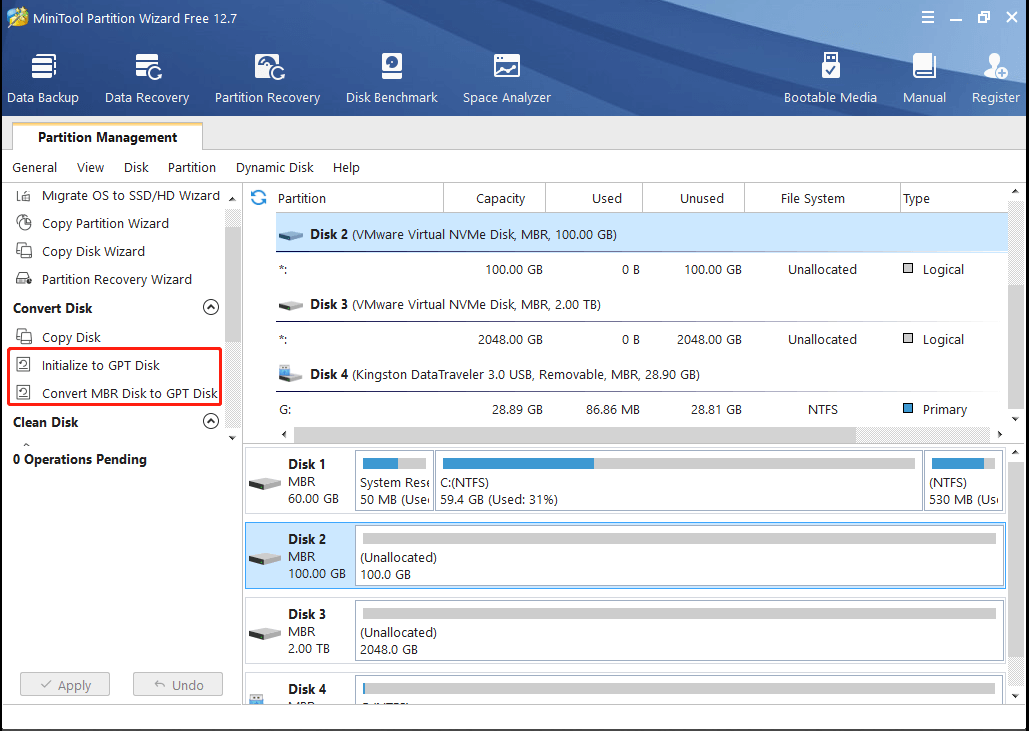
MiniTool Partition Wizard initialiseres nylig lagt til disken for å MBR standard men du kan velge disken, og velg «Initialisere til GPT-Disk» eller «Konvertere MBR-GPT-Disk til Disk» – funksjonen fra venstre action-panelet for å konvertere disken til GPT hvis du vil GPT.
I det siste, klikk Bruk-knappen for å utføre endringen.
Men hva hvis disken har blitt lagre store mengder data?,
Hvordan å Konvertere Disk for å MBR eller GPT uten Tap av Data
I Disk Management:
I dette tilfellet, hvis du også slå-til-Disk Management, du trenger å ta backup av viktige filer, og deretter slette alle eksisterende partisjoner., Hvis ikke, alternativet «Konverter til GPT-Disk» eller «Konverter til MBR-Disk» vil være grået ut:

I MiniTool Partition Wizard:
Alternativt kan du bruke MiniTool Partition Wizard for å gjøre konverteringen, som kan holde dine data og partisjon intakt.
Gratis Nedlasting
for det Første, kan du starte programmet for å få dens viktigste vindu:
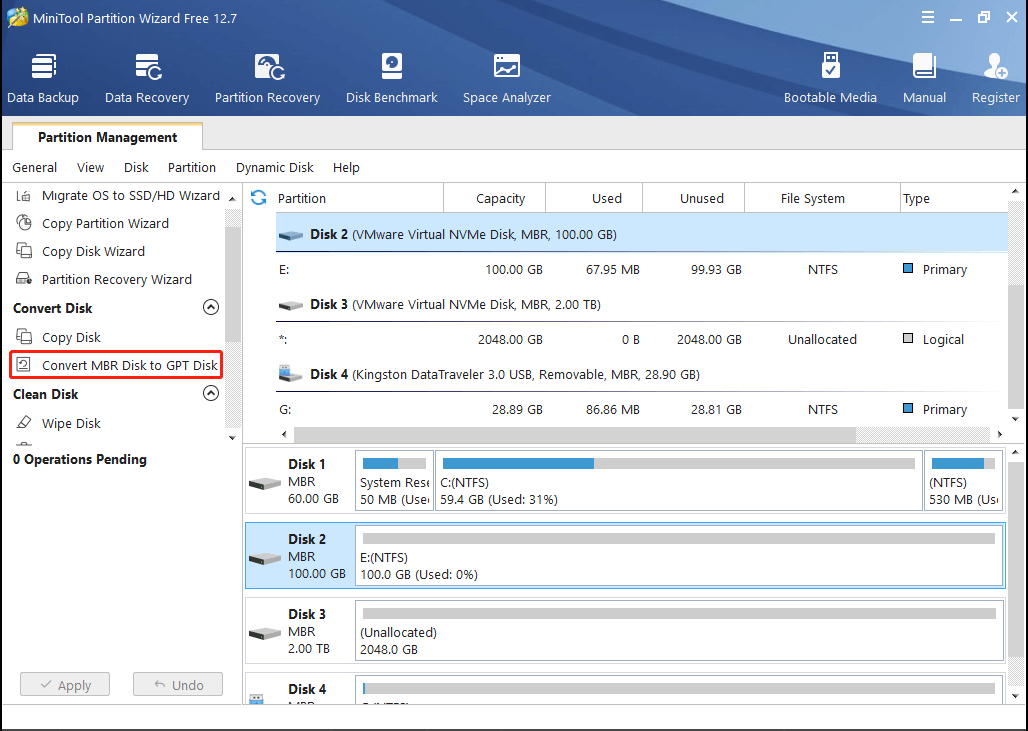
velg Deretter MBR eller GPT-disk som du ønsker å konvertere, og velg «Konverter MBR-GPT-Disk til Disk» eller «Konvertere GPT-Disk til MBR-Disk» fra venstre action-panelet.
I det siste, klikk Bruk-knappen for å utføre endringen.,
Nederste Linjen
Nå, all informasjon om MBR v GPT er fortalt til deg og du ville vite, som for partisjonering er bedre å velge. Det er på tide å initialisere GPT eller MBR for SSD eller harddisk-eller konvertere gamle HDD/SSD mellom MBR og GPT basert på de faktiske behovene.,
Skulle du ha noen spørsmål, ta gjerne forlate oss meldinger i del Kommentarer eller send oss en e-post til .
MBR VS GPT FAQ
MBR (Master Boot Record) og GPT (Guide Partition Table) er to forskjellige stiler som hjelper systemet til å administrere disk partisjoner. MBR er en disk partisjon standard begynte å operere i 1983, og er fortsatt funksjonell i dag. MBR-disk har god kompatibilitet og det er kompatibelt på de fleste operativsystemer.
MBR formater disk har noen begrensninger., Det er bare i stand til å håndtere disker på opptil 2 tb og støtter bare 4 primære partisjoner. Imidlertid, på GPT-disk, kan du ha mer enn fire primærpartisjoner på hver disk, som kan være opp til 128-partisjoner.
















Legg igjen en kommentar